Materialien zum Unterricht
Bild zuschneiden
Eine Kamera nimmt ein Foto in einem bestimmten Format auf. Das Format wird vom CCD-Chip bestimmt und beträgt meistens 4:3. Das können z.B. 1600:1200 Pixel oder 2048:1539 Pixel sein.
Ein Foto aus dem Fotolabor hat z.B. ein Format von 15cm x 10cm. Das entspricht einem Seitenverhältnis von 3:2. Wenn man ein Foto aus der Kamera auf eine Breite von 15 cm setzt, dann hat es eine Breite von 11,25 cm. Auf das Papierbild passen aber nur 10 cm. Das Fotolabor schneidet vom Bildrand 1,25 cm weg.
Besser wäre es, dieses Wegschneiden selbst in die Hand zu nehmen.
Lade das Bild in dein Fotoverzeichnis. Es zeigt einen Teil des Portals unserer Schule, Haus Rinckart. Im oberen Teil befindet sich ein Stadtwappen, das aus dem Bild herausgeschnitten werden soll und als 15cm x 10 cm-Bild gespeichert werden. |
 |
Öffne in Gimp das Bild. Zuerst sehen wir uns die Bildeigenschaften an: Bild, Bildeigenschaften Das Foto ist 2048 x 1536 Pixel groß. Das entspricht einem Seitenverhältnis von 4:3. Ausgedruckt wäre es 28,444 x 21,333 Zoll groß. Da ein Zoll 2,54 cm sind, entspricht das 72,2 x 54,2 cm. Alles andere ist erst mal nicht wichtig. |
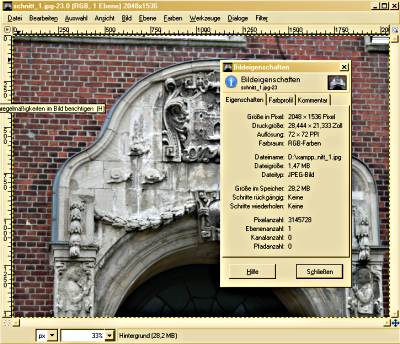 |
Für das Schneiden wählt man in der Werkzeugleiste das Zuschneiden-Werkzeug In der Werkzeugeinstellung lässt sich die gewünschte Option einstellen: man wählt das feste seitenverhältnis 3:2. Alles andere kann bleiben wie es ist. Nun wird im Bild der gewünschte Bereich mit gedrückter Maustaste umraht. Der helle Teil bleibt erhalten, der dunkle wird verschwinden. Die Markierung wird immer so sein, das das gewünschte Seitenverhältnis eingehalten wird. In der Markierung tauchen beim Drüberfahren mit der Maus Markierungen auf, mit der man die Markierung verschieben und verändern kann. Ausprobieren. Ist man zufrieden, drückt man einfach die ENTER-Taste. |
 |
Das Bild sieht recht klein aus, da es nur in etwa 33% der normalen Größe dargestellt wird. Die Ansicht kann mit oder verändert werden. (Nicht die Größe des Bildes!) Mit 1 lässt sich das Bild 1:1 darstellen.
|
 |
Im letzten Schritt muss das Bild auf die gewünschte Größe skaliert werden. Als erstes wird die auf 300 Pixel/in eingestellt. Mit wird die automatisch auf den gleichen Wert eingestellt. Verantwortlicht dafür ist die Kette neben den Feldern, die die beiden Werte verbindet.
Damit die Anzahl der Pixel mit der Breite oder Höhe des Bildes übereinstimmt, korrigiert das Programm unsere gewünschten Werte etwas. |
 |
Fertig.
|
 |
Aufgabe: Lade das Bild Der Junge mit dem Schmetterling soll als 15cm x 10 cm-Foto gespeichert werden. |
 |
Bildaufteilung
Ein Bild enthält wichtige und unwichtige Teile. Der wichtige Teil sollte nicht in der Mitte stehen, sondern etwas zum Rand hin plaziert werden. Als günstig hat sich eine Drittelteilung des Bildes erwiesen.


Das rechte Bild ist aus dem linken Bild durch Zuschneiden mit eingestellten Hilfslinien zur Drittelregel entstanden.

- Hochformat und Drittelregel-Hinlslinien
Lade das Bild vom Eilenburger Wasserturm.
Drehe das Bild mit dem Werkzeug Drehen ![]() so, dass der Turm gerade steht.
so, dass der Turm gerade steht.
Schneide das Bild so zu, dass sich der Turm z.B. im rechten Drittel des Bildes befindet.